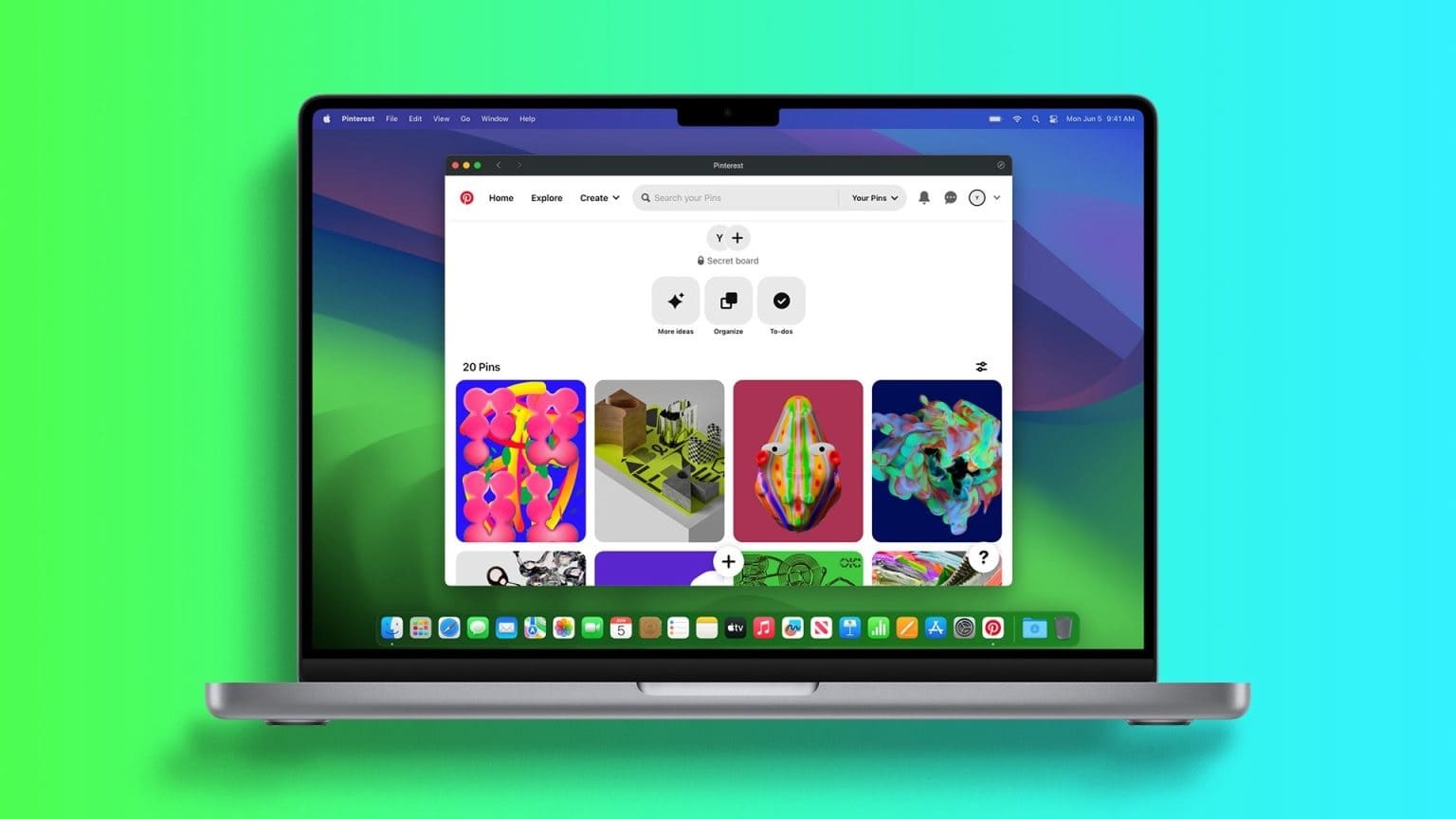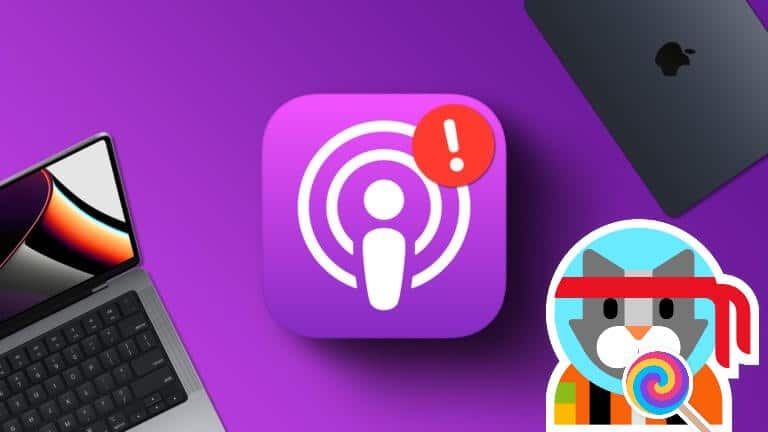Med macOS Monterey på din Mac ser du fram emot att få aviseringar i Åtgärdscentret. Men om appaviseringar inte fungerar på din Mac kan det vara frustrerande om du missar ett viktigt e-postmeddelande eller en mötesinbjudan. I den här artikeln ska vi utforska de 6 bästa sätten att åtgärda aviseringar som inte fungerar på din Mac.
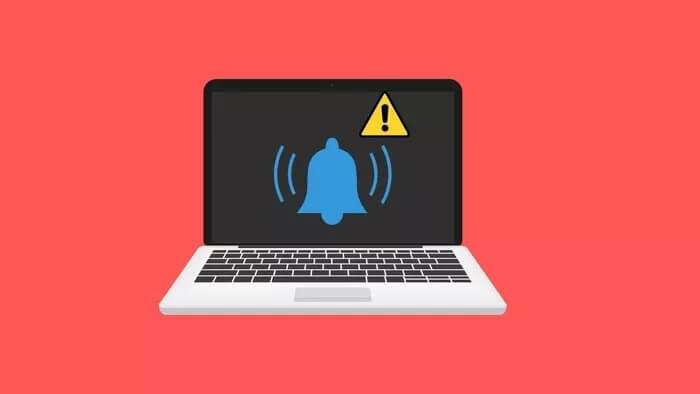
När aviseringar inte fungerar på din Mac måste du öppna appar för att ta emot meddelanden och uppdateringar. Detta är inte idealiskt. Du vill att aviseringar ska fungera som förväntat på din Mac. Utan vidare, låt oss få appaviseringar att fungera igen på din Mac.
1. Ge tillstånd att avisera
När du öppnar ett program på din Mac för första gången kommer det att be om aviseringstillstånd (om det behövs). Om du nekar aviseringstillståndet under uppstarten måste du aktivera behörigheten från menyn Systeminställningar.
Steg 1: Klicka på den lilla Apple-ikonen i det övre vänstra hörnet.
Steg 2: Öppna menyn Systeminställningar.
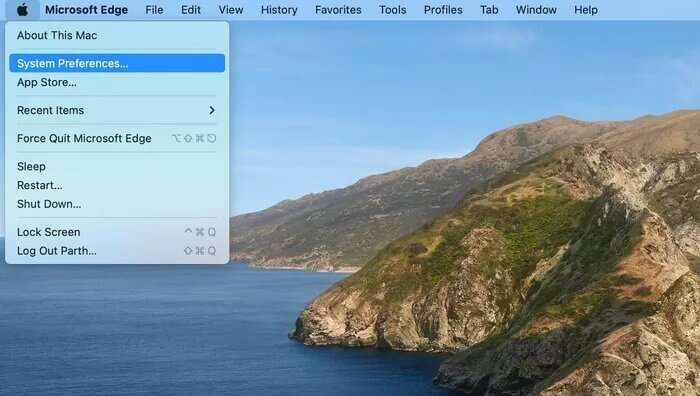
Steg 3: Gå till menyn Aviseringar och fokus.
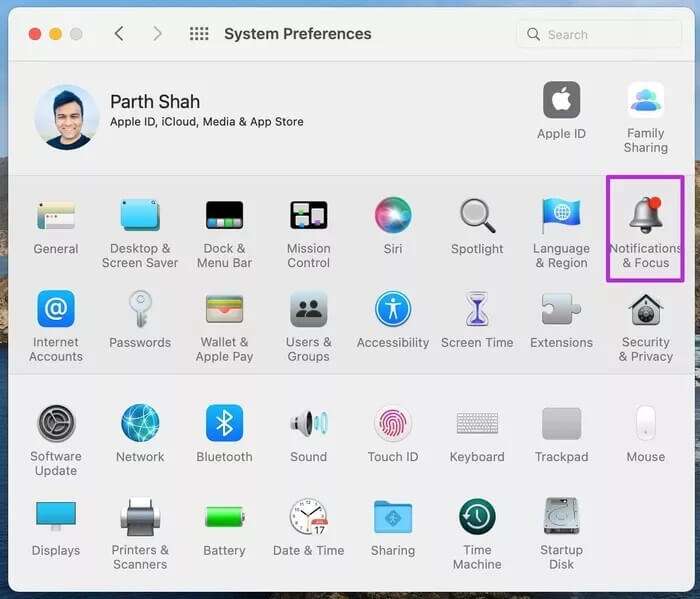
Steg 4: Identifiera appen som orsakar problem med aviseringar.
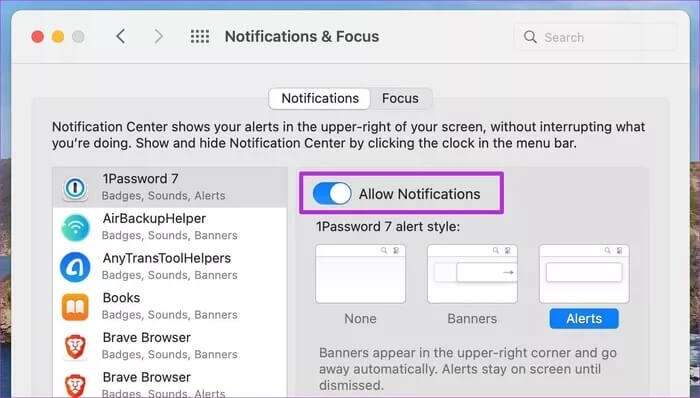
2. Inaktivera fokusläge
Efter macOS Monterey-uppdateringen integrerade Apple Stör ej-läget i Fokus på Mac. Om du aktiverar Fokusläge på Mac Dina, alla aviseringar och samtal på enheten kommer att inaktiveras.
Du måste öppna Kontrollcenter och inaktivera Fokusläge. Alternativt kan du lägga till appar som undantag i din Fokusprofil och fortsätta att få aviseringar från dem även när Fokus är aktiverat.
Detta är vad du måste göra.
Steg 1: Öppna menyn Systeminställningar.
Steg 2: Gå till Aviseringar och Fokus.
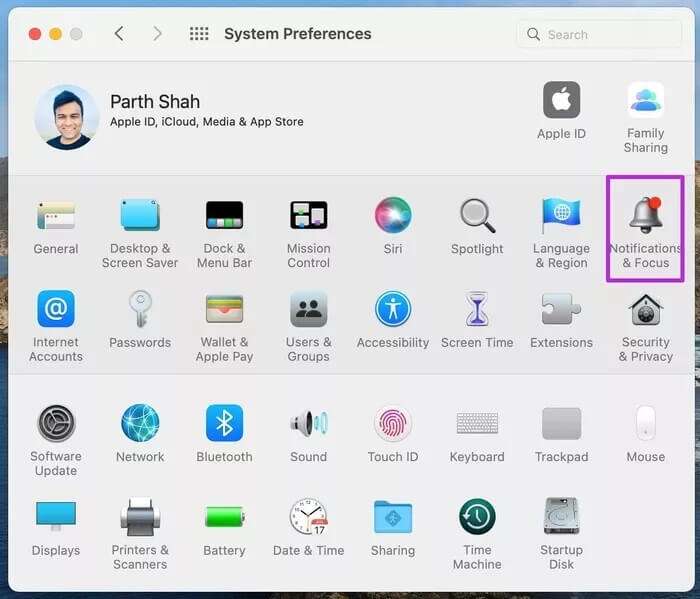
Steg 3: Välj den fokusprofil du använder oftast på din Mac.
Steg 4: Markera apparna och klicka på + -ikonen.
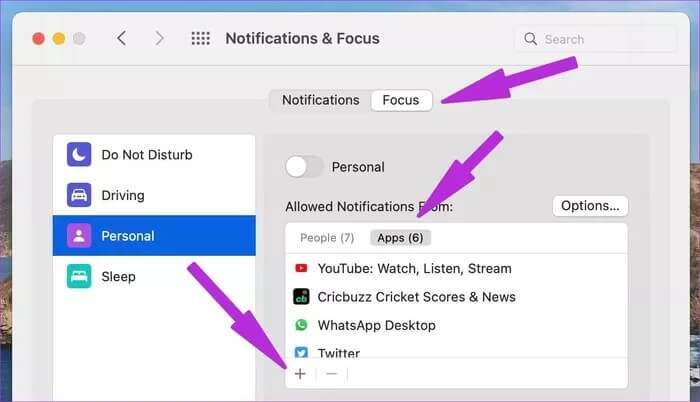
Steg 5: Välj den app du vill ta emot aviseringar från i fokusläge och stäng menyn.
Du är nu redo att ta emot aviseringar från dina favoritappar.
3. Inaktivera delning mellan enheter
Detta gäller användare som bor i Apples ekosystem. När Fokus är aktiverat på en iPhone aktiveras det automatiskt på en iPad eller Mac som använder samma konto.
Att aktivera Fokus på din iPhone kan utlösa samma funktion på din Mac. Du måste inaktivera knappen Dela mellan enheter på din iPhone. iOS delar inte Fokus med andra enheter.
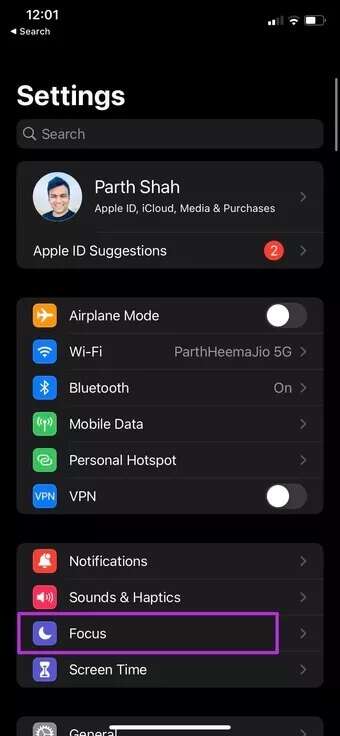
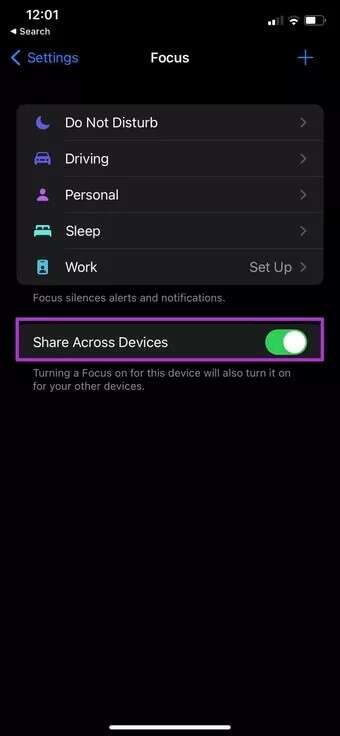
Öppna Inställningar-appen på din iPhone och gå till Fokus-menyn. Inaktivera delning mellan enheter.
4. Öppna appar under uppstart
Till skillnad från iPhone måste du hålla appar öppna i bakgrunden för att få omedelbara aviseringar.
Det betyder att du måste öppna appar som Slack och Microsoft Teams för att få de senaste uppdateringarna. Det fungerar lite annorlunda på datorer än på mobila enheter.
Den medelvägen är att öppna viktiga appar som Slack och Microsoft Teams under Mac-start. På så sätt är du redo att få de senaste uppdateringarna direkt från början. Så här öppnar du dina favoritappar under start på din Mac.
Steg 1: Gå till menyn Systeminställningar.
Steg 2: Välj användare och grupper.
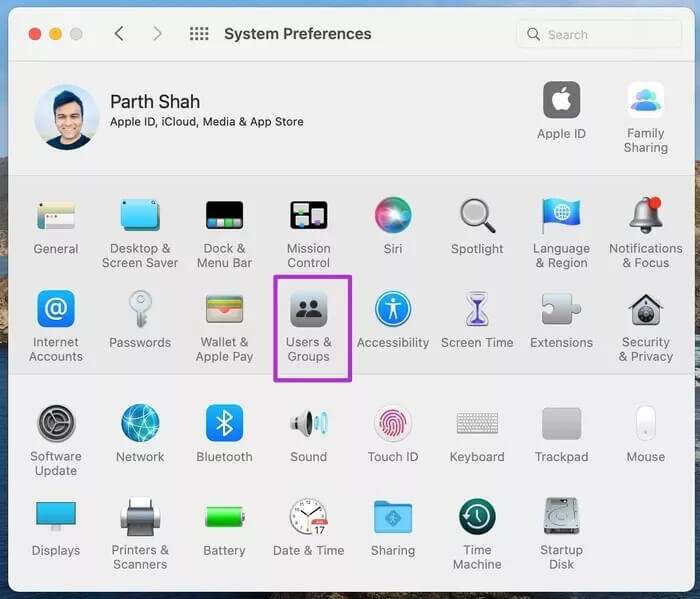
Steg 3: Klicka på Inloggningsobjekt.
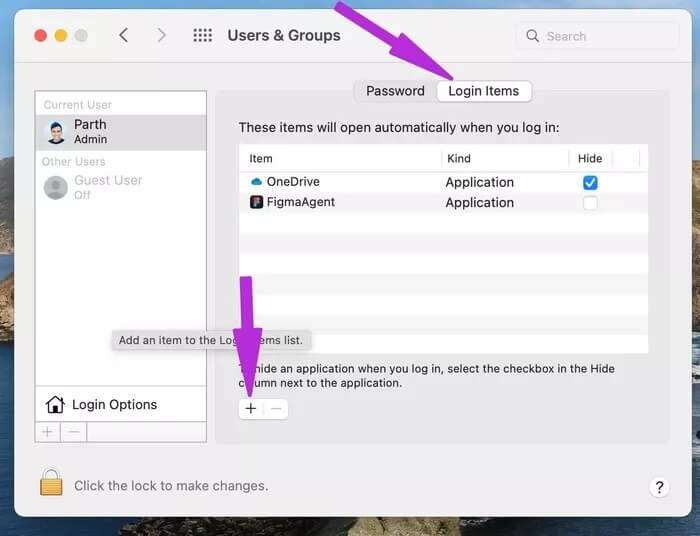
Steg 4: Välj + -ikonen längst ner och lägg till appar från applistan.
Överdriv inte. Om du har 4–5 appar öppna under uppstarten kan du uppleva lagg.
5. Kontrollera programinställningarna.
Det här tricket gäller för IM-appar (snabbmeddelanden) och lösningar som Slack och Teams. Om du stänger av ljudet för en viss konversation i WhatsApp eller Telegram , kommer du inte att få någon avisering.
På samma sätt finns det ett alternativ att blockera aviseringar under en viss period i Teams och Slack. Slå på ljudet för kanaler, grupper och personliga chattar, så är du redo att ta emot aviseringar från dem.
6. Uppdatera MAC-applikationer
Till skillnad från på en iPhone finns det inget sätt att uppdatera appar automatiskt på en Mac. Du måste öppna App Store och installera nya uppdateringar.
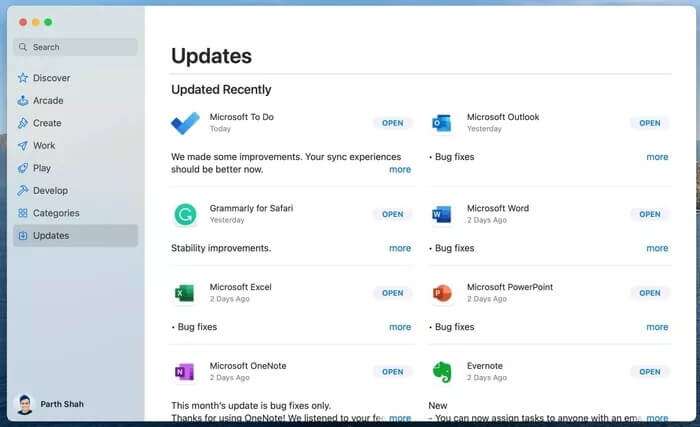
Få aviseringar som fungerar på MAC
När aviseringar slutar fungera på din Mac kan det bli förvirrande. Innan du rör till installerade appar, använd metoderna ovan för att åtgärda aviseringar som inte fungerar på din Mac.